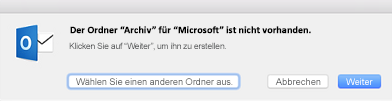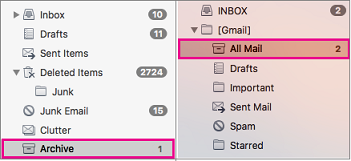Outlook für Mac enthält ein neues Feature namens 1-Klick-Archivierung. Diese Funktion ermöglicht es Ihnen, ein Element schnell aus Ihrem Posteingang oder einem anderen Ordner in einen Archivordner zu verschieben. Auf ein archiviertes Element (oder elemente) kann weiterhin zugegriffen werden, der Posteingang wird jedoch nicht überladen.
Archivieren von Nachrichten mit einem Klick
Sie können Nachrichten in jedem der E-Mail-Konten archivieren, die Sie mit Outlook für Mac verbunden haben. Hierzu gehören Exchange (Version 2016 und höher), Microsoft 365, Outlook.com, Hotmail, iCloud, Google und Yahoo!.
-
Wählen Sie eine oder mehrere zu archivierende Nachrichten im Ordner aus.
-
Wählen Sie im Menüband Archiv aus.
-
Sobald Sie Archivieren ausgewählt haben, werden die Nachrichten sofort in den von Ihnen angegebenen Archivordner verschoben. Wenn Sie eine Nachricht versehentlich archivieren, wechseln Sie zum Archivordner, und verschieben Sie die Nachricht wieder in Ihren Posteingang.
Verwenden Sie das Archiv zum ersten Mal?
Wenn Sie noch keinen Archivordner für ein E-Mail-Konto eingerichtet haben, erhalten Sie möglicherweise eine Aufforderung zum Erstellen des Ordners.
Wählen Sie eine der folgenden Aktionen aus:
-
Weiter. In der Ordnerliste wird ein neuer Ordner für dieses E-Mail-Konto angezeigt. Sie müssen dieses Verfahren wiederholen, um einen Archivordner für jedes Ihre E-Mail-Konten zu erstellen. Der Ordner trägt den Namen Archiv für Microsoft 365-, Outlook.com-, Hotmail-, iCloud-, Google- und Yahoo!- Konten. Der Archivordner für Gmail heißt Alle E-Mails.
-
Wählen Sie einen anderen Ordner aus. Wählen Sie einen der vorhandenen Ordner als Archivordner aus.
Wenn Sie keine Eingabeaufforderung erhalten, sollte Ihre E-Mail automatisch in den Ordner Archiv gelangen.
Archivieren von Nachrichten mit einem Klick
Sie können Nachrichten in jedem der E-Mail-Konten archivieren, die Sie mit Outlook für Mac verbunden haben. Hierzu gehören Exchange (Version 2016 und höher), Microsoft 365, Outlook.com, Hotmail, iCloud, Google und Yahoo!.
-
Wählen Sie eine oder mehrere zu archivierende Nachrichten im Ordner aus.
-
Wählen Sie im Menüband Archivieren aus. Wenn Sie nicht über die Schaltfläche Archiv verfügen, müssen Sie die Symbolleiste möglicherweise anpassen.
-
Sobald Sie Archivieren ausgewählt haben, werden die Nachrichten sofort in den von Ihnen angegebenen Archivordner verschoben. Wenn Sie eine Nachricht versehentlich archivieren, wechseln Sie zum Archivordner, und verschieben Sie die Nachricht wieder in Ihren Posteingang.
Verwenden Sie das Archiv zum ersten Mal?
Wenn Sie noch keinen Archivordner für ein E-Mail-Konto eingerichtet haben, erhalten Sie möglicherweise diese Aufforderung:
Wählen Sie eine der folgenden Aktionen aus:
-
Weiter. In der Ordnerliste wird ein neuer Ordner für dieses E-Mail-Konto angezeigt. Sie müssen dieses Verfahren wiederholen, um einen Archivordner für jedes Ihre E-Mail-Konten zu erstellen. Der Ordner trägt den Namen Archiv für Microsoft 365-, Outlook.com-, Hotmail-, iCloud-, Google- und Yahoo!- Konten. Der Archivordner für Gmail heißt Alle E-Mails.
-
Wählen Sie einen anderen Ordner aus. Wählen Sie einen der vorhandenen Ordner als Archivordner aus.
Wenn Sie diese Eingabeaufforderung nicht erhalten, sollte Ihre E-Mail automatisch in den Ordner Archiv gegangen sein.